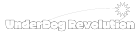1.
준비 사항
•
EC2 인스턴스 (AWS EC2 전반부 참고)
•
Docker Hub에 등록된 이미지
2.
서버 세팅
•
Docker 설치
•
Docker Compose 설치
sudo curl -L "https://github.com/docker/compose/releases/download/1.28.5/docker-compose-$(uname -s)-$(uname -m)" -o /usr/local/bin/docker-compose
# docker-compose 바이너리 다운로드
sudo chmod +x /usr/local/bin/docker-compose
# docker-compose 바이너리에 실행 권한 부여
•
앱 설치 폴더 지정
sudo mkdir /opt/django-app
cd /opt/django-app
•
docker-compose.yml 생성
vi docker-compose.yml
YAML
version: "3.9"
services:
db:
image: postgres
environment:
- POSTGRES_DB=${DB_NAME}
- POSTGRES_USER=${DB_USER}
- POSTGRES_PASSWORD=${DB_PASSWORD}
web:
image: DockerHubId/django-app
environment:
- DB_NAME=${DB_NAME}
- DB_USER=${DB_USER}
- DB_PASSWORD=${DB_PASSWORD}
- DB_HOST=db
- DEBUG=${DEBUG}
ports:
- "8000:8000"
depends_on:
- db
◦
저 내용을 그대로 터미널에 복사 & 붙여넣기 할 경우 띄어쓰기 문제가 발생할 수 있음
◦
◦
3.
.env 파일 생성
DB_NAME=django
DB_USER=django
DB_PASSWORD=django
DEBUG=False
•
DB 최초 실행 (db 생성, 사용자 등록 등 진행)
sudo docker-compose up db
•
잘 작동 되는지 테스트
sudo docker-compose up
내IP:8000 접속 되는지 확인
•
백그라운드 모드로 전환
sudo docker-compose up -d